Hogyan kell játszani a demo a Skype-on
Skype () nem csak a hang chat, és láthatják egymást keresztül webkamera, de azt is mutatják a másik személy, hogy mi történik a képernyőn. A helyzet eltérő lehet:
Lássuk, hogyan jelenítse meg a képernyőn a Skype-on.
Mutatni a hívó (a másik fél) a Skype-on, hogy mi történik a képernyőn, de nem feltétlenül zavarják a webkamera rögzítő a monitoron, és telepíteni, hogy a képernyőn. Ha nem találja teljesen véletlenül melletti állványra (csak viccelek!), Van egy web kamera tartani a kezükben előtt egy monitor minden alkalommal, mindaddig, amíg mutassa az emberi pajzs. Abban az esetben. ahol a webkamera be van építve a szervezetben, ez a módszer nem lehetetlen (bár akkor próbálja használni a tükröt!).
Ha azt szeretnénk, ha kommunikál valaki a Skype, hogy megmutassa neki valamit a képernyőn a monitor, van egy sokkal egyszerűbb módja ennek a segítségével a leginkább működőképes programot Skype.
Mivel a kapcsolatot a hívó Skype, nyissa meg az alkalmazás főablakát, és kattintson a menü „kéri”. A listából válassza ki a „Bemutató képernyő” (1.).
Ismét felhívom a figyelmet, hogy ez a funkció csak akkor aktív, ha már kapott egy hívást a hívó (előfizető) a Skype-on jött a kapcsolatot Önnel.
Ha a kommunikáció a valaki, vagy sem (nincs hívás), a beállítás „Screen megosztása” nem lesz aktív (azaz lesz egy halvány megjelenése összehasonlítva a fényes, aktív opciók), és ezért nem lehet rákattintani.
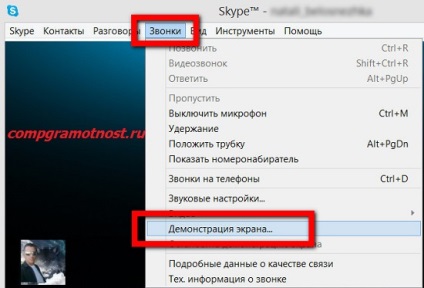
Ábra. 1 Ami a menüt, hogyan jelenítse meg a képernyőn a Skype-on
A képernyőn, ráadásul a fő mini-ablak Skype lehetőség a hívások elvesztését, engedélyezze vagy tiltsa le a mikrofont vagy webkamerát, látni fogja egy másik ablakban. Ebben a kiegészítő ablakban áttekintő az asztalon látható lesz két nyomógomb (2. ábra)
- „Start” kezdd el sugározni az előfizető történik a képernyőn a monitor ( '1' látható. 2.) és
- „Mégsem”, ha hirtelen meggondolja magát az utolsó pillanatban.
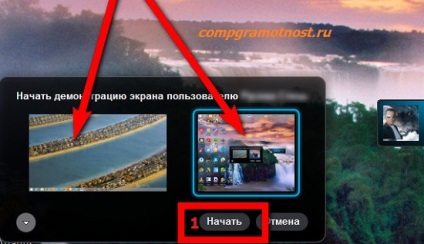
Ábra. 2. Hogyan lehet bekapcsolni a képernyőt Skype - az egyik, hogy meg akarjuk mutatni a másik fél
Ha több monitor csatlakozik a számítógéphez, akkor a képernyőn nem egy, hanem több apró ablakok a kép, amely megjelenik a következő képernyő bármely adott időpontban. Szóval lehet választani a képernyőn meg akar mutatni a másik fél egy előre programozott áttekintő képernyő (ábra. 2. ábra egy áttekintő a két képernyő).
Ha azt szeretnénk, hogy a screencasts, ami nem egész, hanem egy külön ablakban a program (például az Explorer ablakot, vagy a Word ablakban, stb), akkor kapcsoljuk be a kiválasztott adás egyetlen ablakban. Ehhez kattintson a kis háromszög a mini képernyőn látható kép (3. ábra látható. 3), majd kapcsolja
- a lehetőséget a „Show Desktop” (1. számú ábra. 3)
- a lehetőséget „Show window” (2. számú ábra. 3).

Ábra. 3 Skype: hogyan lehet a képernyőt bemutató teljes asztali vagy egy ablak az asztalon
Megállítani az adást, hogy mi történik a képernyőn, nyomja meg a „Stop a show” (4.), Amely folyamatosan jelenik meg a szokásos mini-ablak a Skype.
Ábra. 4, kattintson a „Stop mutatja:” Ahhoz, hogy teljes bemutató a képernyőn
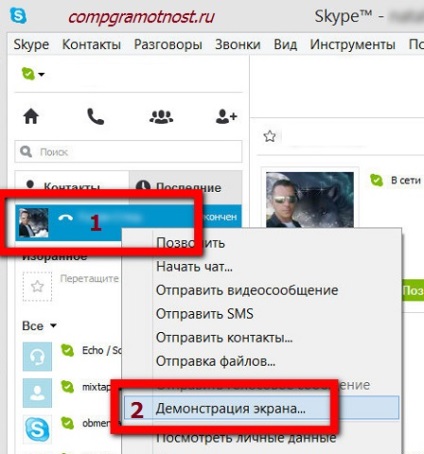
Ábra. 5 Amint tartalmazza képernyő bemutató: Hívjon és azonnal megmutatja, mi van a számítógép képernyőjén
Ui Talk, de beszélni,
Szóról szóra fut.
Beszélgetések elül hamar,
A számítógépes ismeretek lesz:
Volt már valaha olyan helyzetben, ahol fontos, hogy távolról végezzen prezentációt valaki vagy közösen megvitatni minden olyan dokumentumot?
Vagy talán meg kell segíteni egy barát vagy ismerős az esetleges probléma a számítógép távolról látni, mi történik a képernyőn a számítógépe.
Vagy azt kell megmutatni neki számítógép képernyőjén, és mit csinál abban a pillanatban?
Megoldani ezeket a problémákat lehet a segítségével szakmai programok, mint például.
De ebben a cikkben fogjuk megvitatni, hogyan kell elvégezni ezeket a feladatokat a segítségével jól ismerő sok felhasználó programot.
Skype tárcsázni át a másik félnek, és miután vegyületek közé képernyő bemutató vagy megy keresztül a menü részben kéri és dönt, hogy a képernyőn:
vagy a hívás panel kattintson az ikonra (plusz) és válassza ki a képernyő megosztás:
Ezután a legördülő listából válassza ki a Show Desktop -> Start:
A társ a desktop jelenik meg a teljes képernyőn való monitor (az egyszerűség), meg kell hívni panelen kattintson a Full Screen gombot:
Amikor adás, akkor azt is mutatják, egy kis menü, amivel lehet megállítani a show. folytatva a hang beszélgetés, vagy akár befejezni a beszélgetést:
És persze, hála a fordítás az asztalon a Skype a beszélő is azt mutatják, hogy van egy számítógép. Talán van valami probléma. Így bizonyítani tudja, hogy nekünk, és géphang, hogy mit kell csinálni, hová kell kattintani, mozgás, stb
Például létrehoztunk egy bemutatót a PowerPoint. LibreOffice Draw. OpenOffice Draw, stb és most szeretnénk segíteni neki, hogy beszéljen valakivel.
Vegyük például, hogy hogyan kell csinálni a szabad szoftver LibreOffice Draw előadások. Ez a program a lehető kihasználva egy külön cikkben.
A folyamat létrehozásának előadások kihagyni, mivel elég egy külön kérdés.
Tehát, mondjuk van egy kész bemutatót. Mielőtt az adás a Skype, hogy néhány kiigazítást a kényelem a kijelzőn.
Menjünk az első a menü részben Bemutató -> Beállítások demonstrációs
Állítsa be az ábrán látható a képen (kattintson Diaátmenet - telepíteni a saját, ha szükség van rá):
Most menj vissza a menü részt, és kattintson a bemutató demonstrációs. mint a képen látható módon (vagy az F5 billentyűt):
Connect via Skype valakivel, de most válasszuk a Show Window:
Kiválasztása egy prezentációt, és kattintson a Start:
Az ablakban megjelenik a másik fél piros színnel kiemelve. Ie minden, ami itt történik kívül ezt az ablakot, akkor a hívó nem fogja látni. Balról a kényelem képviselt Navigator. amellyel meg tudjuk váltani diák.
Az előadás maga a bal egérgombbal, akkor dolgozzon. Ha azt szeretnénk, hogy törölje az összes rajzolt, jobb klikk a helyi menüben válasszuk a törlés funkció rajzolt dia:
Egyszerű!
Ha előadást PDF formátumban, azt javasoljuk, hogy használja ezt a formátumot fájlt programot.
Kinyitjuk a segítségével a program a PDF-fájl, és váltani egy bemutatót, hogy távolítsa el az összes menük és eszközök, kattintson a billentyűzet F11 funkcióbillentyűt (kilépés vissza egy ilyen rendszer is zajlik megnyomásával F11):
Átlépés a következő dia egy időben nyomja meg a billentyűzet szóköz.
Emellett célszerű használni a további jellemzői:
1. Ha mozgatja a scroll box (a jobb oldalon), és tartja a bal egérgombot megjelenít egy diát miniatűrök, amely lehetővé teszi, hogy lépjen a kívánt dia. Azt találta, hogy kell tolni, engedje el az egérgombot, és kész!
És más funkciók elérhetőek a helyi menü, jobb klikk:
2. Például, akkor kapcsolja be a navigációs panel. így mozgatni, hogy a kívánt dia e panel
3. Engedélyezze kiválasztása lehetővé teszi, hogy válassza ki a bal egérgombbal a szöveget a diák. Kényelmesen, ha azt szeretnénk, hogy vizuálisan „kiemelik” néhány kulcsfontosságú szavakat és kifejezéseket, illetve adja meg őket:
Nos, akkor hogyan kell állítani a bemutatót a show - már fentebb tárgyaltuk. Itt minden ugyanaz.
Ez hogyan kihasználhatja a Skype, továbbá az egyéb programokat annak érdekében, hogy bemutassák a bemutatása a másik fél, vagy lehet távolról segíteni néhány problémát asztali számítógép kijelzőjén.
Hogyan kapcsolja be a bemutató mód
Először fogok beszélni, hogyan aktiválhatja a képernyő, majd később elmondja a közelgő problémákat.
edzés
Előkészítő szakasz halad. Felvettük a kapcsolatot a hívó féllel. Mi a következő lépés?
Hogyan készítsünk egy bemutató a Skype-on?
- A mód bekapcsolásához csak akkor lehetséges, hívás közben, ami elég logikus. Megtalálható saját kulcsot, amely felelős a képernyő-kijelző? Nem?
- Tehát, kattintson az elem „felhívja” a felső menüben, majd válassza ki az elemet „Bemutató képernyő ...”. Itt egy jó példa:

- Ha egy ilyen címke nem látható, akkor a változata Skype elavult. Meg kell frissíteni a firmware-t, töltse le a legújabb szoftvert.
- Van egy másik út, ami nekem egyszerűbbnek tűnik. Hívás közben mozgatni a kurzort a az ablak alján. Amennyiben a testület a ikon jelenik meg. van köztük egy kék (vagy kék) plusz „+”.
- Kattintson rá, hogy nyit egy speciális menüt. Ennyi, és válassza ki a „bemutató” van jelen.
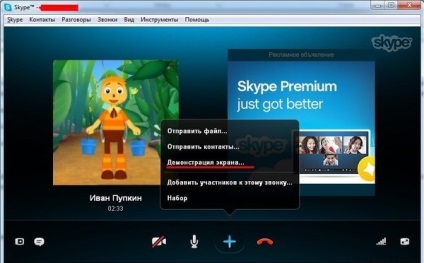

Hogy kilépjen a bemutató módot, nyomja meg a „Stop” gombot:
Ezzel rendezni. Biztos vagyok benne, hogy a probléma merül fel. Most nézzük a lehetséges meghibásodások, amelyek megakadályozzák a képernyő a Skype.
A demo nem működik: mi a teendő?
Üdvözlettel, Victor!
